Récemment, Microsoft a ajouté un nouveau système de protection adware à Windows Defender qui lui permet de détecter et de bloquer les applications potentiellement indésirables (aussi appelé PUA) sous Windows 10.
Selon les dires de Microsoft, cette fonctionnalité est uniquement disponible pour les entreprises (Windows 10 Entreprise), les consommateurs exécutant Windows 10 Home ou Pro, par exemple, ne peuvent pas obtenir cette nouvelle fonctionnalité.
« The Potentially Unwanted Application protection feature is available only for enterprise customers. If you are already one of Microsoft’s existing enterprise customers, you need to opt-in to enable and use PUA protection. »
Et pourtant, il y a un moyen très simple d’activer cette nouvelle fonctionnalité au sein de Windows Defender sur un ordinateur qui exécute Windows 10 Famille ou Windows 10 Pro. Il suffit d’effectuer quelques réglages dans le registre de Windows.
Mais avant toute chose, je vous conseille de créer une sauvegarde ou un point de restauration système, juste au cas où quelque chose irait mal, on n’est jamais trop prudent.
Activer la protection PUA de Windows Defender
- Lancez l’Editeur du Registre. Pour ce faire, cliquez sur le menu Démarrer et tapez le mot clé suivant
regedit. - Accédez ensuite à la clé de Registre suivante :
- HKEY_LOCAL_MACHINE\Software\Policies\Microsoft\Windows Defender
- Double cliquez sur le dossier Windows Defender pour le développer, cliquez-droit dessus et cliquez sur « Nouveau » puis « Clé » pour créer une nouvelle entrée appelée « MpEngine » (sans les guillemets).
- Faites un clic droit sur cette clé nouvellement créée appelée « MpEngine » et sélectionnez Nouveau > Valeur DWORD 32 bits et nommez la nouvelle entrée « MpEnablePlus » (toujours sans les guillemets). Double-cliquez dessus et entrez la valeur « 1 », cliquez sur « OK » pour valider.
- Redémarrez votre ordinateur.
Attention, il y a une chose importante que vous devez prendre en compte. Activer la protection adware dans Windows Defender est une épée à double tranchant. Si en effet il peut empêcher certaines applications indésirables de courir sur votre PC, il pourrait également bloquer des logiciels légitimes, il faut donc toujours garder un œil sur Windows Defender pour voir les exécutables qui sont autorisées et ceux qu’ils ne le sont pas.

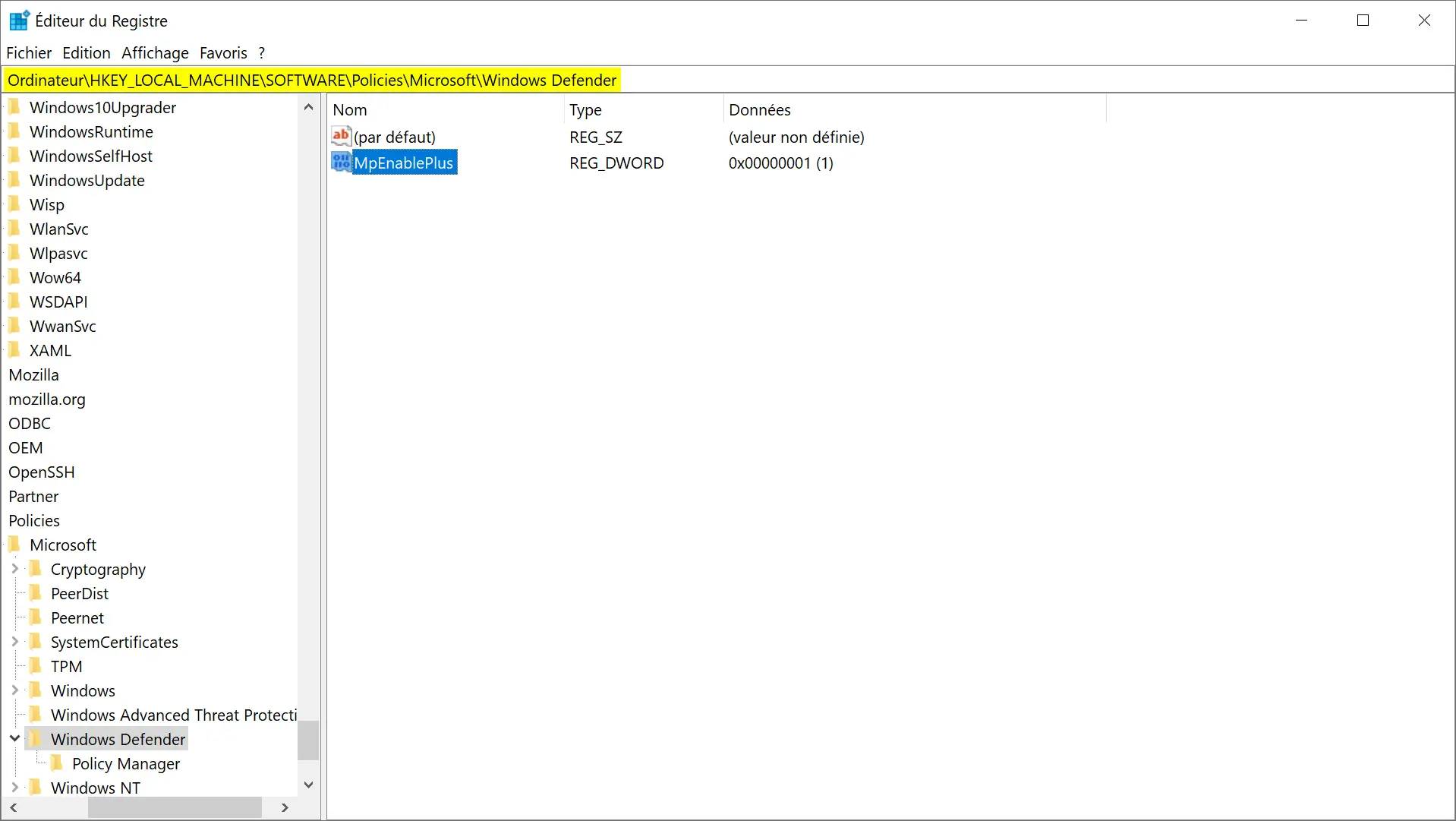




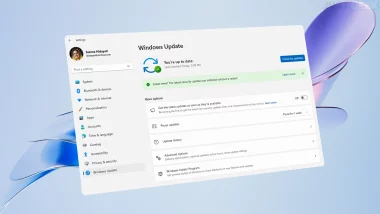

sais pas comment copier sur ce message il me faut un email svp
Pour obtenir de l’aide, vous pouvez utiliser notre forum accessible à cette adresse : https://forum.justgeek.fr/
cela s’arrete a HKEY LOCAL MACHINE mais on trouve pas ce dont vous parlez
HKEY_LOCAL_MACHINE\Software\Policies\Microsoft\Windows Defender
alors que faire ?
Étrange… Et lorsque vous déroulez manuellement le chemin de la clé, pouvez-vous m’indiquer quelle clé de registre n’est pas présente sur votre PC. Si vous avez la possibilité de faire une capture d’écran, ça serait parfait.
tout fonctionne jusqu’a HKEY mais ensuite plus rien ne corresponds et donc de fait on ne peut pas installer PUA alors comment y remedier ?
Bonjour Pierre,
Je viens de vérifier la clé de registre, et je vous confirme qu’elle fonctionne toujours. Vous avez sans doute fait une erreur de frappe.